सिस्टम एक्सटेंशन ड्राइवर या अन्य कोड होते हैं जो macOS की क्षमता को बढ़ाने के लिए उपयोगकर्ता स्थान या कर्नेल स्तर पर चलते हैं। ऐप्पल डेवलपर्स को सिस्टम एक्सटेंशन इंस्टॉल और प्रबंधित करने की अनुमति है यदि उनके ऐप्स को मैक की अतिरिक्त कार्यक्षमता की आवश्यकता है।
सिस्टम की अखंडता की रक्षा के लिए, Apple सिलिकॉन वाले Mac पर macOS वाली आंतरिक हार्ड ड्राइव तक पहुँच सख्ती से प्रतिबंधित है। मैक के लिए iBoysoft डेटा रिकवरी को डेटा के लिए स्कैन करने के लिए आपकी आंतरिक हार्ड ड्राइव तक पहुंच प्राप्त करने में सक्षम होने के लिए एक सिस्टम एक्सटेंशन स्थापित करने की आवश्यकता है।
MacOS 11 Big Sur, macOS 12 Monterey, और macOS 13 Ventura में लोड करने के लिए Mac डेटा रिकवरी सॉफ़्टवेयर के एक्सटेंशन को सक्षम करने के लिए नीचे दिए गए ट्यूटोरियल का पालन करें।
सामग्री की तालिका:
- 1. Apple सिलिकॉन वाले मैक पर मैक एक्सटेंशन के लिए iBoysoft डेटा रिकवरी कैसे सक्षम करें
- 2. मैक के लिए iBoysoft डेटा रिकवरी स्थापित करने के बाद क्या आपको पूर्ण सुरक्षा पर वापस जाने की आवश्यकता है?
- 3. क्या Mac की डिफ़ॉल्ट सुरक्षा को कम करना सुरक्षित है?
Apple के साथ मैक पर मैक एक्सटेंशन के लिए iBoysoft डेटा रिकवरी कैसे सक्षम करें सिलिकॉन
जब macOS किसी नए या अपडेट किए गए सिस्टम एक्सटेंशन को लोड करने की कोशिश कर रहा है, तो एक अलर्ट "सिस्टम एक्सटेंशन ब्लॉक/अपडेट किया गया" पॉप अप होगा जो आपको बताएगा कि आपको उस एक्सटेंशन के डेवलपर को सत्यापित करने और सुरक्षा और गोपनीयता प्राथमिकताओं में लोडिंग को स्वीकृत करने की आवश्यकता है।
macOS 11 या बाद के संस्करण अब सिस्टम एक्सटेंशन को मांग पर लोड नहीं करते हैं यदि वे सक्षम हैं। इसके लिए उपयोगकर्ता के अनुमोदन के साथ-साथ सिस्टम एक्सटेंशन को लोड करने के लिए पुनरारंभ की आवश्यकता होती है। Apple सिलिकॉन वाले Mac पर, तृतीय-पक्ष सिस्टम एक्सटेंशन लोड करने के लिए अतिरिक्त रूप से सुरक्षित बूट को कम सुरक्षा में कॉन्फ़िगर करने की आवश्यकता होती है।
चरण 1:सुरक्षा प्राथमिकताएं खोलें क्लिक करें जब आप अलर्ट देखें या Apple मेनू> सिस्टम वरीयताएँ> सुरक्षा और गोपनीयता पर जाएँ। MacOS Ventura में, सिस्टम प्राथमिकताओं का नाम बदलकर सिस्टम सेटिंग्स कर दिया गया है .

चरण 2:अपने लॉगिन उपयोगकर्ता नाम और पासवर्ड के साथ इंटरफ़ेस को अनलॉक करने के लिए पीले लॉक को टैप करें।
चरण 3:सिस्टम एक्सटेंशन सक्षम करें पर क्लिक करें "आपकी वर्तमान सुरक्षा सेटिंग्स सिस्टम एक्सटेंशन की स्थापना को रोकती हैं" के आगे। MacOS वेंचुरा में, आपको बटन खोजने के लिए दाहिने पैनल में नीचे स्क्रॉल करना होगा।

चरण 4:शटडाउन Click क्लिक करें अपने मैक को बंद करने के लिए जब कोई पॉप-अप कहता है कि आपको पुनर्प्राप्ति परिवेश में अपनी सुरक्षा सेटिंग्स को संशोधित करने की आवश्यकता है।

चरण 5:टच आईडी बटन को एक बार दबाएं और टच आईडी बटन को तब तक दबाए रखें जब तक कि आपकी स्क्रीन "स्टार्टअप विकल्प लोड करना न दिखाए। ".
चरण 6:विकल्प Click क्लिक करें अपनी स्टार्टअप डिस्क के आगे जारी रखें click क्लिक करें अपने Apple सिलिकॉन Mac पर macOS रिकवरी मोड में प्रवेश करने के लिए।

चरण 7:उपयोगिताएँ . क्लिक करें अपनी स्क्रीन के शीर्ष पर और मेनू में स्टार्टअप सुरक्षा उपयोगिता चुनें।
चरण 8:अपनी स्टार्टअप डिस्क Select चुनें , जिसे आमतौर पर Macintosh HD नाम दिया गया है, और सुरक्षा नीति . पर टैप करें ।

चरण 9:सुरक्षा नीति को डिफ़ॉल्ट पूर्ण सुरक्षा . से बदलें कम सुरक्षा . के लिए और विकल्प चुनें:पहचाने गए डेवलपर से कर्नेल एक्सटेंशन के उपयोगकर्ता प्रबंधन की अनुमति दें ।
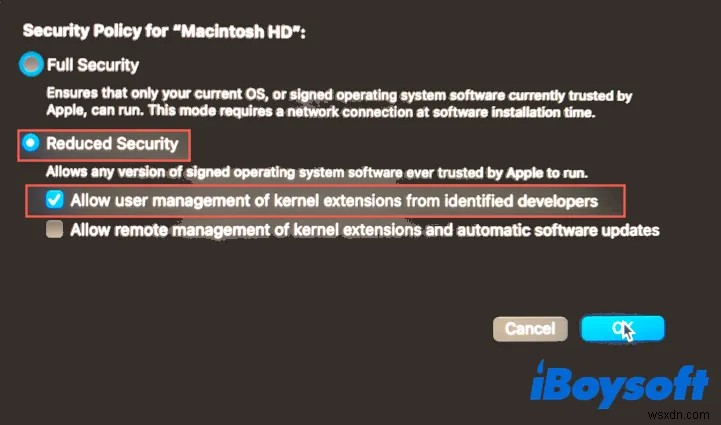
चरण 10:ठीक क्लिक करें, अपना पासवर्ड दर्ज करें और नई सुरक्षा नीति लागू करने के लिए सिस्टम की प्रतीक्षा करें।
चरण 11:परिवर्तन को प्रभावी होने देने के लिए अपने मैक को पुनरारंभ करें।
चरण 12:सुरक्षा और गोपनीयता दर्ज करें इंटरफ़ेस फिर से और इसे अनलॉक करें।
चरण 13:लोड किए जाने वाले सिस्टम एक्सटेंशन के डेवलपर को सत्यापित करें जो "चेंगदू आइबो टेक कं, लिमिटेड होना चाहिए। ” और अनुमति दें . क्लिक करें ।
सिस्टम एक्सटेंशन को macOS Big Sur या macOS मोंटेरे में लोड होने दें :

सिस्टम एक्सटेंशन को macOS Ventura में लोड होने दें :
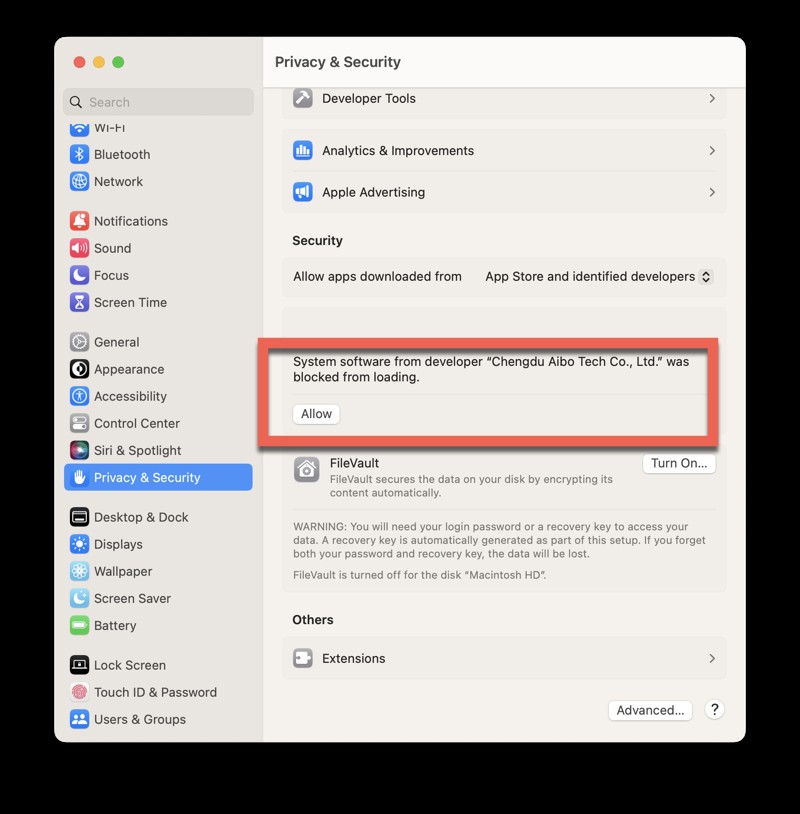
चरण 14:पुनरारंभ करें Click क्लिक करें अपने मैक को रीबूट करने के लिए और फिर सिस्टम एक्सटेंशन सफलतापूर्वक सक्षम हो जाएगा।
आप Mac के लिए iBoysoft डेटा रिकवरी लॉन्च कर सकते हैं और खोए हुए डेटा के लिए Macintosh हार्ड ड्राइव को अभी स्कैन कर सकते हैं।
क्या आपको इंस्टॉल करने के बाद पूर्ण सुरक्षा पर वापस जाने की आवश्यकता है मैक के लिए iBoysoft डेटा रिकवरी?
नहीं, मैक डेटा रिकवरी सॉफ़्टवेयर के सिस्टम एक्सटेंशन को सक्षम करने के बाद आपको पूर्ण सुरक्षा को पुनर्स्थापित करने की आवश्यकता नहीं है। पूर्ण सुरक्षा सुविधा आपके सिस्टम एक्सटेंशन को लोड होने से रोक देगी ताकि जिस एप्लिकेशन को सिस्टम एक्सटेंशन की आवश्यकता है वह ठीक से नहीं चल सके।
क्या Mac की डिफ़ॉल्ट सुरक्षा को कम करना सुरक्षित है?
मैक के लिए iBoysoft डेटा रिकवरी के सिस्टम एक्सटेंशन को सक्षम करने के लिए मैक के सुरक्षा स्तर को कम करना सुरक्षित है, क्योंकि इस मैक फ़ाइल रिकवरी सॉफ़्टवेयर के विस्तार पर चेंगदू आइबो टेक कं, लिमिटेड द्वारा हस्ताक्षर किए गए हैं जो कि Apple द्वारा अधिकृत डेवलपर है।
हालांकि बिना किसी कारण के आपके Apple सिलिकॉन मैक पर फुल सिक्योरिटी को रिड्यूस्ड सिक्योरिटी या यहां तक कि नो सिक्योरिटी में बदलने की अनुशंसा नहीं की जाती है।

Apple Silicon M1 Mac पर सिस्टम एक्सटेंशन या कर्नेल एक्सटेंशन कैसे सक्षम करें?
अपने Intel और M1 Mac पर सिस्टम एक्सटेंशन को सक्षम करने के बारे में विस्तृत ट्यूटोरियल और Mac पर सिस्टम एक्सटेंशन की अनुमति के बारे में अक्सर पूछे जाने वाले प्रश्न यहां दिए गए हैं। और पढ़ें>>
